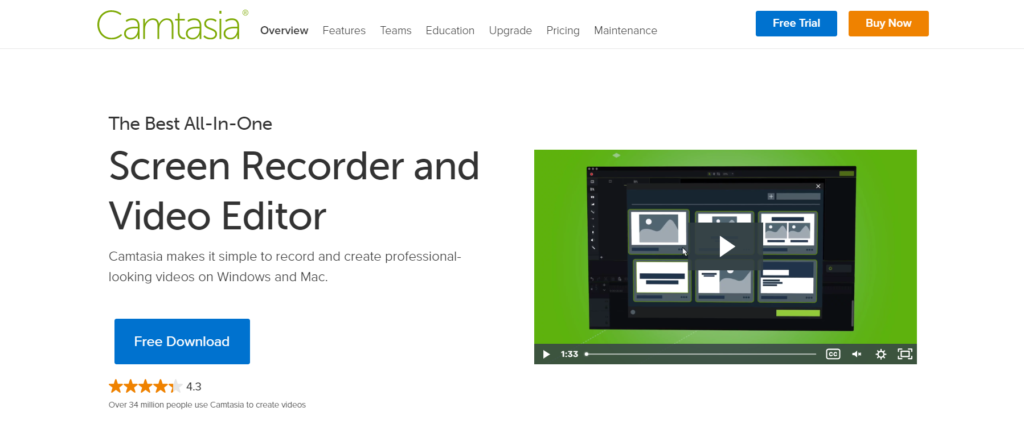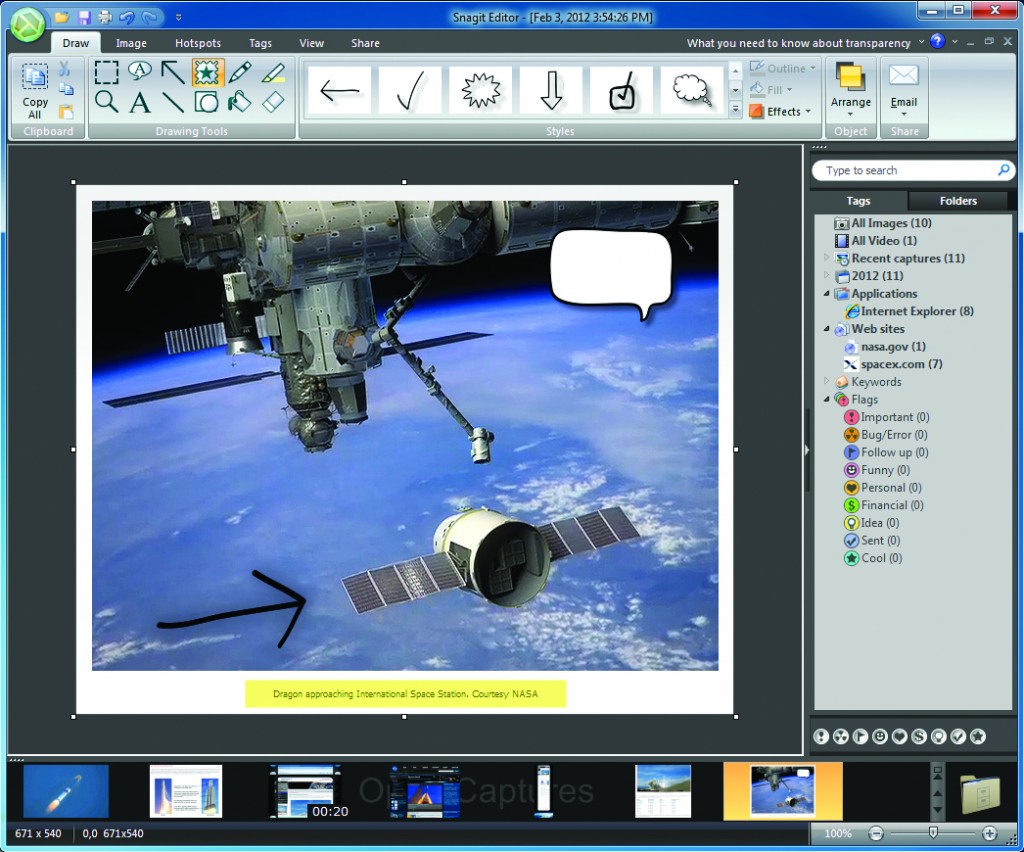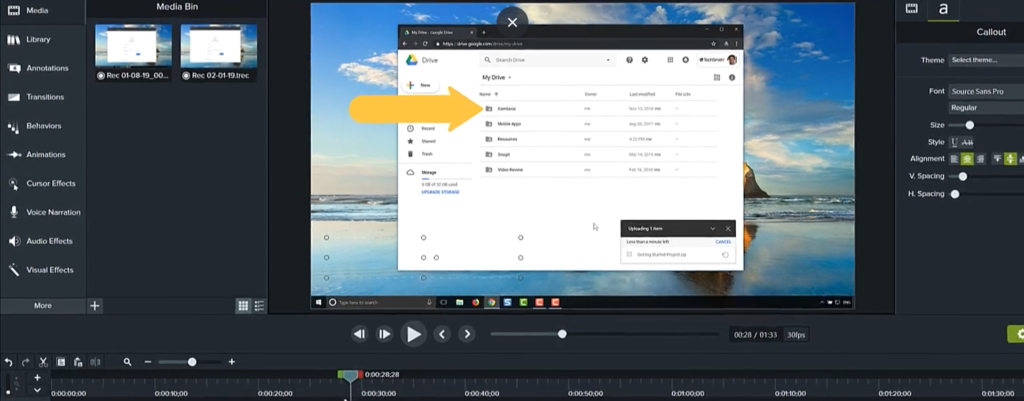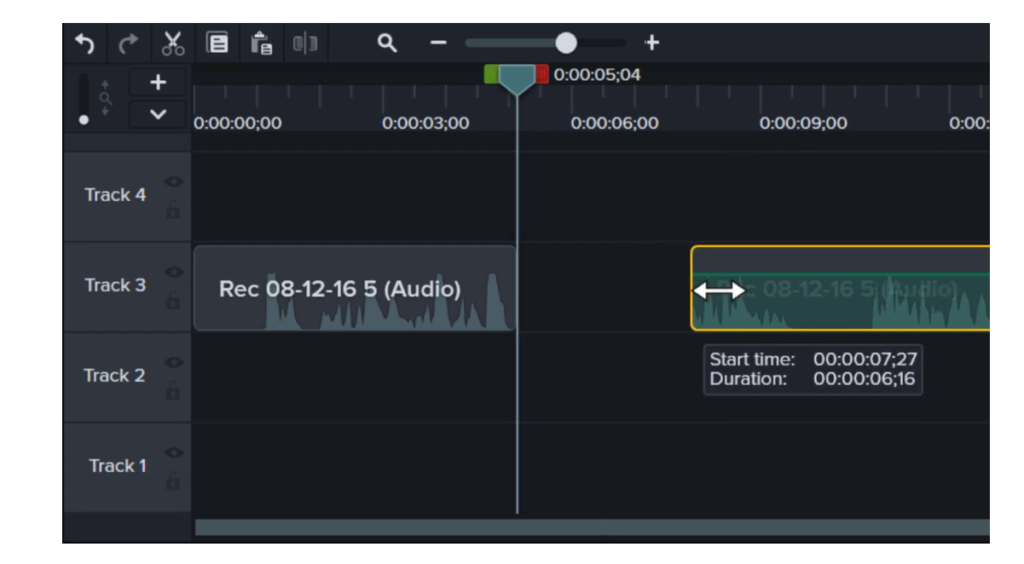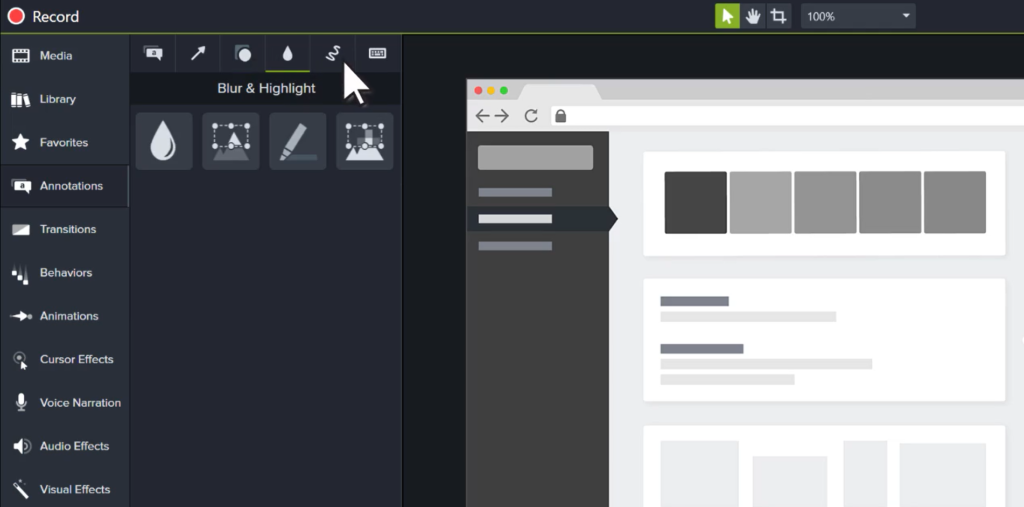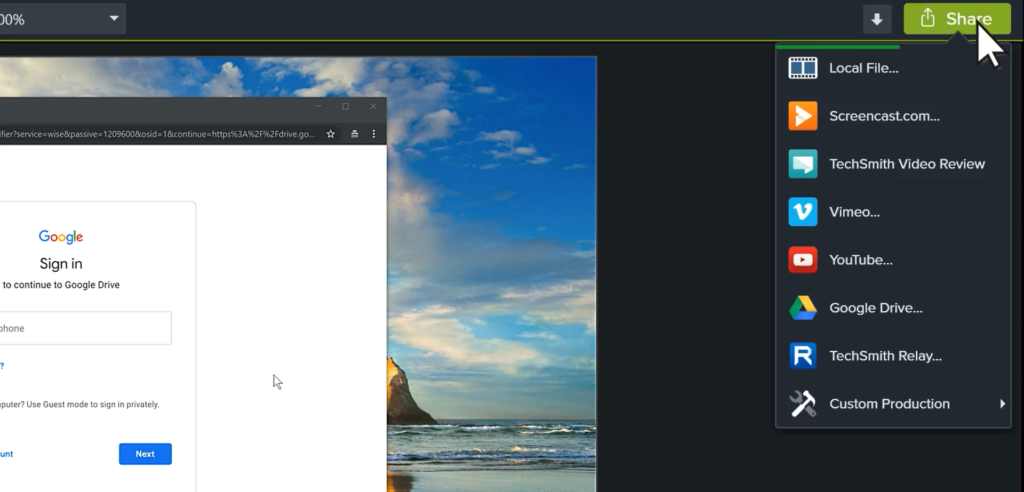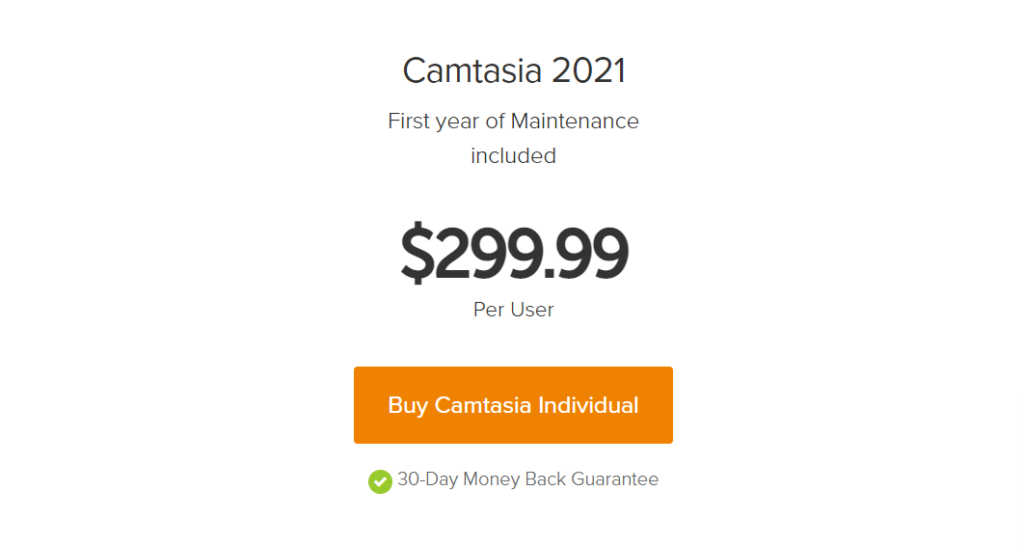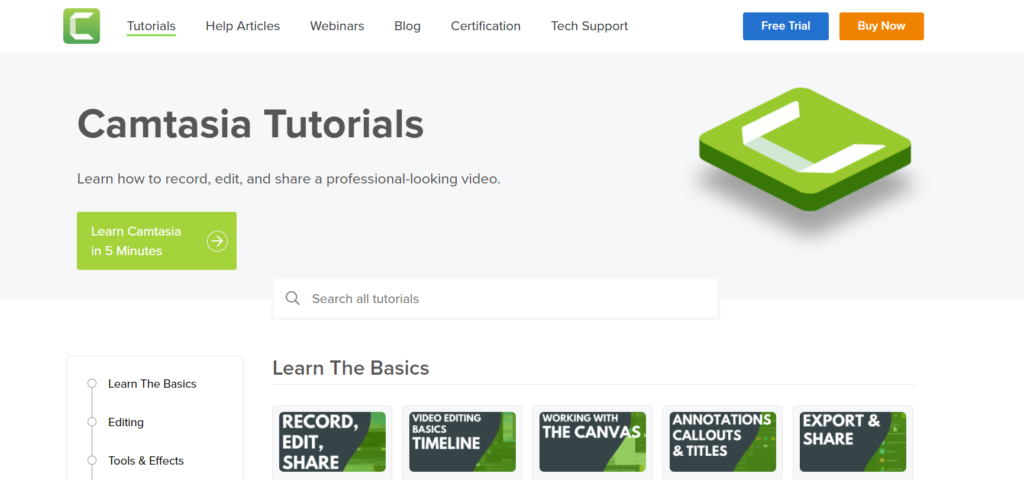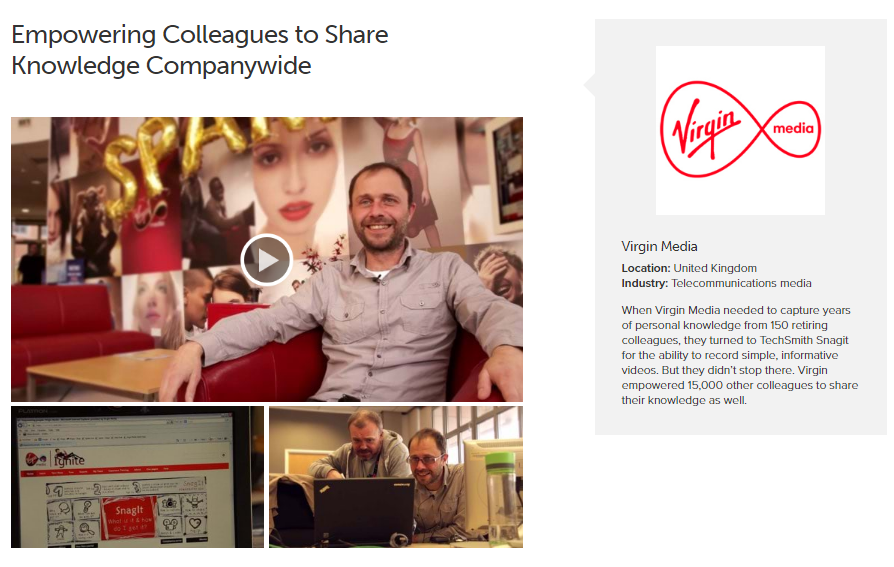Table des matières
TechSmith est la société mère des deux outils d'enregistrement, Camtasia et Snagit, qui sont conçus et développés pour répondre aux différents besoins de capture et d'édition de contenu.
Si vous ne savez pas quelle est la différence entre les deux outils mentionnés ou si vous vous demandez lequel conviendrait le mieux à vos besoins, alors ce Camtasia Vs Snagit peut vous aider. 😍
Dans cet article Camtasia Vs Snagit, nous couvrirons des facteurs tels que les fonctionnalités clés, la facilité d'utilisation, la structure de prix, le support client et plus encore.
Que fait l'outil Camtasia ?
Le logiciel Camtasia est spécialement conçu pour le montage vidéo mais permet également l'enregistrement d'écran. L'outil est disponible et fonctionne bien avec Windows et Mac.
Avec l'aide du logiciel Camtasia, vous pouvez créer des vidéos très attrayantes, accéder à des fonctionnalités d'édition telles que des modèles, déposer du texte, des médias, de l'audio, des annotations, des transitions, ajouter des effets, etc.
Camtasia Le logiciel vous permet également de partager et de télécharger vos vidéos sur des plateformes telles que YouTube, Vimeo, Screencast, etc. à partir d'une seule interface elle-même.
Que fait l'outil Snagit ?
Snagit est un outil global conçu pour gérer très efficacement les tâches de capture d'écran et d'enregistrement. Tout comme Camtasia, le logiciel Snagit prend également en charge les appareils Mac et Windows.
Avec l'aide de Snagit, vous pouvez très facilement capturer votre écran, iOS, webcam avec audio. Il offre une sélection impressionnante d'outils et de ressources d'édition tels que le stockage en nuage, les annotations, le remplacement de texte, le déplacement intelligent, les tampons, les favoris, les modèles, la coupe et plus encore.
L'outil Snagit vous permet également de partager du contenu sur plusieurs plates-formes et sites Web.
Quelle est la principale différence entre les logiciels Camtasia et Snagit ?
Jusqu'à présent, nous avons vu la vue d'ensemble de Snagit ainsi que de Camtasia. Dans un cadre plus large, il peut sembler que ces deux logiciels sont assez identiques, mais examinons les détails.
La différence entre Camtasia et Snagit est résumée dans les points ci-dessous.
1. Quel logiciel choisir pour les images ou les captures d'écran, Camtasia vs Snagit ?
Si vous souhaitez travailler avec la capture, la création ou/et l'édition d'images, Snagit est votre meilleur pari. Snagit propose des outils prêts à l'emploi qui vous permettent de gérer toutes les tâches liées aux images ou aux captures d'écran.
Avec Snagit, vous pouvez très rapidement saisir une partie d'un écran, une fenêtre, un contenu panoramique, des pages Web défilantes ou l'écran entier et le capturer.
Snagit vous permet également de modifier vos captures d'écran et de les annoter via des légendes ou une saisie directe. Vous pouvez brouiller vos images pour protéger les éléments sensibles, pointer ou mettre en évidence des parties importantes à l'aide de flèches et de tampons, utiliser l'outil de simplification, recadrer et ajuster les images, les destinations de partage d'entreprise, et bien plus encore.
Lisez aussi: StreamYard Vs Zoom : quelle plateforme de streaming est la meilleure ?
2. Quel outil sélectionner entre Camtasia et Snagit pour les vidéos ?
Si vous souhaitez qu'une application vous aide dans les tâches d'enregistrement et d'édition vidéo de base, Snagit peut être un excellent produit. Vous pouvez capturer votre écran, découper, recadrer vos vidéos et c'est à peu près ce que snagit peut faire pour vous lorsque des enregistrements vidéo sont liés. 😚
Cependant, si vous voulez une application vidéo avancée et raffinée qui vous permet de faire des tonnes de choses différentes en termes de vidéos, vous devez choisir Camtasia.
Camtasia vous permet d'avoir accès à une pléthore d'outils, de fonctionnalités et de fonctionnalités que vous pouvez utiliser pour créer et éditer des vidéos hautement créatives et attrayantes.
Vous pouvez utiliser des outils tels que des animations, des annotations, des projecteurs, des frappes, des thèmes et des modèles, des légendes, des favoris et des préréglages, des zooms, des effets sonores, des transitions, des arrière-plans, des effets de curseur, une webcam image dans l'image, etc.
Camtasia – Principales caractéristiques
La plate-forme offre une tonne de fonctionnalités et de fonctionnalités dont certaines sont les suivantes.
1. Modèles et thèmes
Pas fan de faire des vidéos à partir de rien ? Pas de soucis. Camtasia propose des thèmes et des modèles vidéo préconçus que vous pouvez utiliser. Vous créez des vidéos professionnellement attrayantes en utilisant des modèles d'une vaste bibliothèque et vous pouvez les importer dans le format préféré.
Ces modèles ou thèmes peuvent être téléchargés au format .camtemplate à partir de votre appareil ou de la bibliothèque d'actifs de TechSmith.
2. Intégration PowerPoint
Le logiciel Camtasia vous permet de créer une vidéo à partir de votre présentation PowerPoint préparée. Vous pouvez le faire en enregistrant directement votre présentation ou en important les diapositives dans l'espace de travail Camtasia.
3. Effets audio et musicaux
La plate-forme propose une bibliothèque d'effets audio et musicaux libres de droits que vous pouvez utiliser et ajouter à vos vidéos. Vous pouvez également enregistrer et éditer votre clip audio sélectionné, lire des formes d'onde et déplacer et supprimer des points audio, couper les clips, régler l'aspect du volume, séparer l'audio enregistré à l'écran de l'audio du système et plus encore.
4. Annotations, légendes et titres
Utilisez les annotations, les légendes ainsi que les titres pour personnaliser vos enregistrements vidéo afin de les rendre plus présentables pour votre public. Vous pouvez ajouter des textes annotés, dessiner des légendes de mouvement, mettre en évidence des parties importantes de la vidéo, masquer du contenu privé à l'aide de formes ou de flous et bien plus encore. 😉
5. Les transitions
La solution logicielle propose actuellement plus de 100 modèles de transition que vous pouvez utiliser afin d'améliorer la présentation globale de votre vidéo.
En insérant les effets de transition, vous pouvez rendre vos vidéos plus créatives et attrayantes. Certains des effets disponibles incluent Radial, Blurs, Solids, 3D, Wipes, etc.
6. Curseur FX
La fonction Cursor FX vous permet d'apporter une touche professionnelle à toutes vos vidéos. Le mouvement du curseur peut être agrandi, mis en évidence ou lissé pour donner aux enregistrements une ambiance plus soignée.
Camtasia vous permet de télécharger et d'exporter vos vidéos dans différents formats ainsi que sur plusieurs plateformes. Vous pouvez partager vos projets vidéo à partir d'une interface unique vers des plateformes telles que YouTube, TechSmith Video Review, Google Drive, Knowmia, Screencast.com, Vimeo ou sous forme de production personnalisée ou de fichier local.
Lisez aussi: Restream Vs StreamYard : lequel est bon pour vous ?
Snagit – Principales caractéristiques
La Snagit L'application offre également diverses fonctionnalités différentes, dont certaines sont les suivantes.
1. Couper les clips
Avec l'aide de Snagit, vous pouvez supprimer les parties inutiles de tout enregistrement vidéo sans aucune restriction. Vous pouvez supprimer les parties du début, du milieu ou de la fin du clip pour tout ce qui compte.
2. Déplacement intelligent
Avec l'aide de l'outil de déplacement intelligent, vous pouvez sélectionner n'importe lequel des objets présents dans votre vidéo capturée et le faire bouger. Il vous permet de repositionner des boutons, de supprimer du texte, de modifier des composants ou de supprimer certains objets.
3. Annotations
Les annotations vous permettent d'insérer des commentaires ou d'ajouter des notes à l'aide d'outils de balisage ainsi que de captures d'écran. Il vous permet de personnaliser vos captures d'écran et vos enregistrements capturés. 😘
4. Capture de défilement panoramique
Vous pouvez maintenant utiliser la fonction de capture de défilement panoramique pour enregistrer diverses conversions longues de pages, pages Web en faisant défiler verticalement et horizontalement l'écran.
5. GIF animés
Vous pouvez créer ou convertir n'importe lequel de vos courts enregistrements vidéo en GIF. Vous avez accès aux options par défaut et personnalisées pour générer les GIF. Vous pouvez les ajouter à vos documents, sites Web, messages et plus encore.
6. Outil Simplifier
L'outil Simplifier vous permet de convertir vos captures d'écran en graphiques simplifiés en tant que calque supplémentaire.
Vous pouvez partager et exporter votre contenu enregistré et édité vers diverses plateformes dans plusieurs formats. Certaines des applications prises en charge incluent Dropbox, Word, Google Drive, Slack, Teams, Email, Powerpoint, etc.
Snagit vs Camtasia - Détails des prix
Discutons maintenant de la structure de prix et des détails des applications Snagit et Camtasia.
Détails des tarifs Snagit
Le logiciel Snagit facture 62.99 $ par utilisation en tant que frais uniques pour une licence standard unique disponible pour les systèmes Windows et macOS. Cette licence couvre la maintenance pendant un an complet.
Vous pouvez vous abonner à d'autres licences proposées pour les entreprises, l'enseignement et les institutions gouvernementales. Le plan "Business" coûte le même prix que le plan standard, sauf que vous pouvez bénéficier des remises sur volume.
Le forfait « Éducation » peut être acheté pour 37.99 $ par utilisateur, tandis que le forfait « À but non lucratif et gouvernemental » facture 53.99 $ par personne. 😊
Les remises sur volume sont disponibles pour les organisations éducatives et gouvernementales lorsque vous achetez 5 licences ou plus.
Détails des tarifs de Camtasia
Semblable à Snagit, Camtasia propose quatre structures de tarification différentes disponibles à des fins standard, commerciales, éducatives et gouvernementales. Vous avez également accès à des offres de remise basées sur le volume qui sont valables et éligibles si vous achetez plus de 5 licences.
La licence Standard et la licence Business coûtent 299.99 $ par utilisateur sans l'implication de coupons de réduction de volume. Le forfait Education coûte actuellement 214.71 $ par personne, tandis que le forfait à but non lucratif et gouvernemental facture 268.99 $ par utilisateur en raison d'une offre en cours.
Ressources et service client
Étant donné que Camtasia et Snagit sont les produits développés par la même société mère, ils offrent tous deux des options de support client similaires.
À partir des deux politiques de service client proposées par TechSmith, il y a le support Standard et Premium ou Live.
Ces deux politiques mentionnées diffèrent par la nature de la couverture et les aspects prioritaires. En plus du support standard, le support en direct est destiné aux clients avec maintenance. Les clients premium ont accès à une assistance technique XNUMX heures sur XNUMX cinq jours par semaine ainsi qu'à une assistance téléphonique.
En ce qui concerne les ressources d'auto-assistance, Snagit et Camtasia proposent séparément des documentations dédiées d'articles élaboratifs.
Vous avez également accès à des ressources telles que des articles de blogs, des webinaires, des didacticiels vidéo, des vidéos explicatives, des FAQ sur les boutiques en ligne, des ressources académiques et d'entreprise, une communauté de produits en ligne, etc.
Vous pouvez contacter l'équipe d'assistance à l'aide des services de chat, de ticket d'assistance et d'appel téléphonique. Vous pouvez également vous connecter à TechSmith en utilisant des plateformes sociales telles que Twitter, Youtube, LinkedIn, Facebook et plus encore.
Conclusion
Concluant notre présent numéro de Snagit vs Camtasia en présentant nos dernières réflexions sur le sujet. Laissez-nous vous recommander quand choisir le produit TechSmith pour les besoins de votre entreprise.
Nous vous suggérons de choisir Snagit au cas où vous auriez besoin d'un logiciel global capable de répondre à vos besoins de capture d'écran ainsi qu'aux exigences de base des outils de montage vidéo. 😇
Utilisez Snagit à des fins telles que la documentation d'images, la création de matériel d'apprentissage ou plus encore. Toute organisation ayant des besoins basiques en images et vidéo peut utiliser Snagit.
Cependant, préférez Camtasia à Snagit si vous avez besoin d'un logiciel avancé spécialement développé comme enregistreur d'écran et éditeur vidéo.
Camtasia est une application parfaite si vous avez besoin d'outils de qualité professionnelle et haut de gamme, car elle fournit une suite complète de montage vidéo. Les maisons de médias, les vidéastes professionnels, etc. peuvent largement utiliser les capacités de Camtasia.
Peu importe si vous choisissez Snagit ou Camtasia, ces deux solutions logicielles ont une qualité de capture d'écran fine. Vous pouvez modifier et partager le contenu sur différents sites, ce qui vous permet d'économiser beaucoup d'efforts et de temps.
Ces deux applications logicielles sont faciles à utiliser, fiables, abordables et offrent un excellent support client. Donc en conclusion, vous pouvez sans aucun doute investir dans ces produits.